Registar e aceder à Mitel One Mobile Application
Note: O procedimento seguinte aplica-se apenas aos utilizadores que não têm Início de Sessão Único (SSO) configurado na sua conta Mitel. Os utilizadores que têm SSO configurado pelo seu administrador de TI não precisam de registar as suas informações na Mitel. Utilize a funcionalidade SSO para aceder à aplicação. Para mais informações, contacte o seu administrador de TI ou consulte Configurar Inicio de Sessão Único para o CloudLink com o Microsoft Azure AD.
Antes de iniciar sessão na aplicação pela primeira vez, deve registar-se e configurar a sua conta Mitel One. Realize os seguintes passos para configurar a sua conta.
- Certifique-se de que recebeu um e-mail com o assunto Bem-vindo ao Mitel One do endereço no-reply@mitel.io. Este é o e-mail de boas-vindas que é enviado quando uma licença Mitel One lhe é atribuída pelo Parceiro Mitel ou pelo Administrador de Contas na Administração Mitel. Se não encontrar este e-mail na sua caixa de correio, verifique nas suas pastas de Lixo ou Spam os e-mails recentes enviados para si do endereço no-reply@mitel.io.
- O e-mail de boas-vindas inclui um botão Configurar Mitel One.
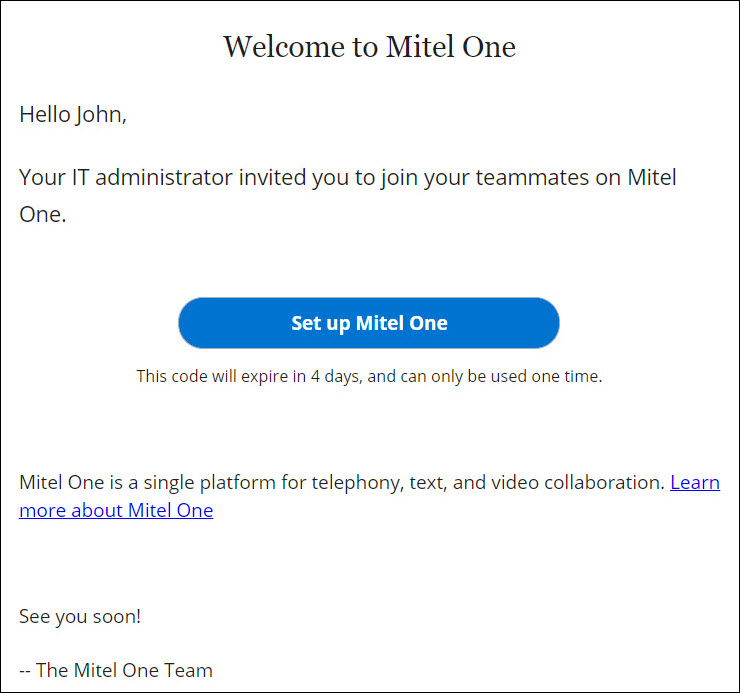
Selecionar este botão leva-o para a página Terminar de criar a conta, onde pode indicar informações para completar o processo de registo da conta.
- No campo Nome, o seu nome será preenchido automaticamente. Este é o nome que será visível para os outros utilizadores quando utilizar a aplicação. Crie uma nova palavra-passe para a aplicação web Mitel One e selecione Concluído depois de aceitar os termos e condições para completar o processo de registo da conta.
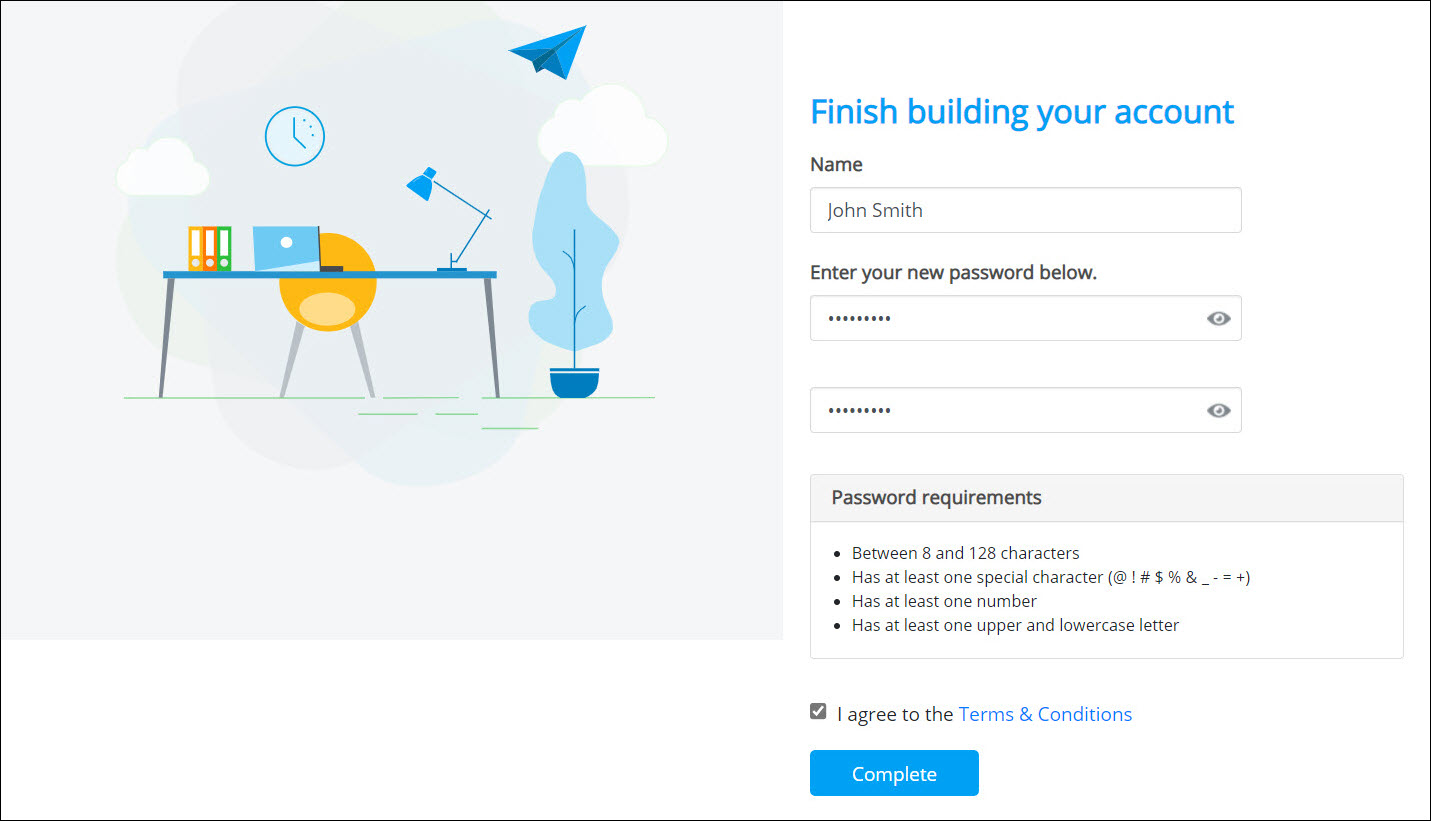
Após o registo bem sucedido, irá iniciar sessão na aplicação e o ecrã Verificação Móvel será exibido.
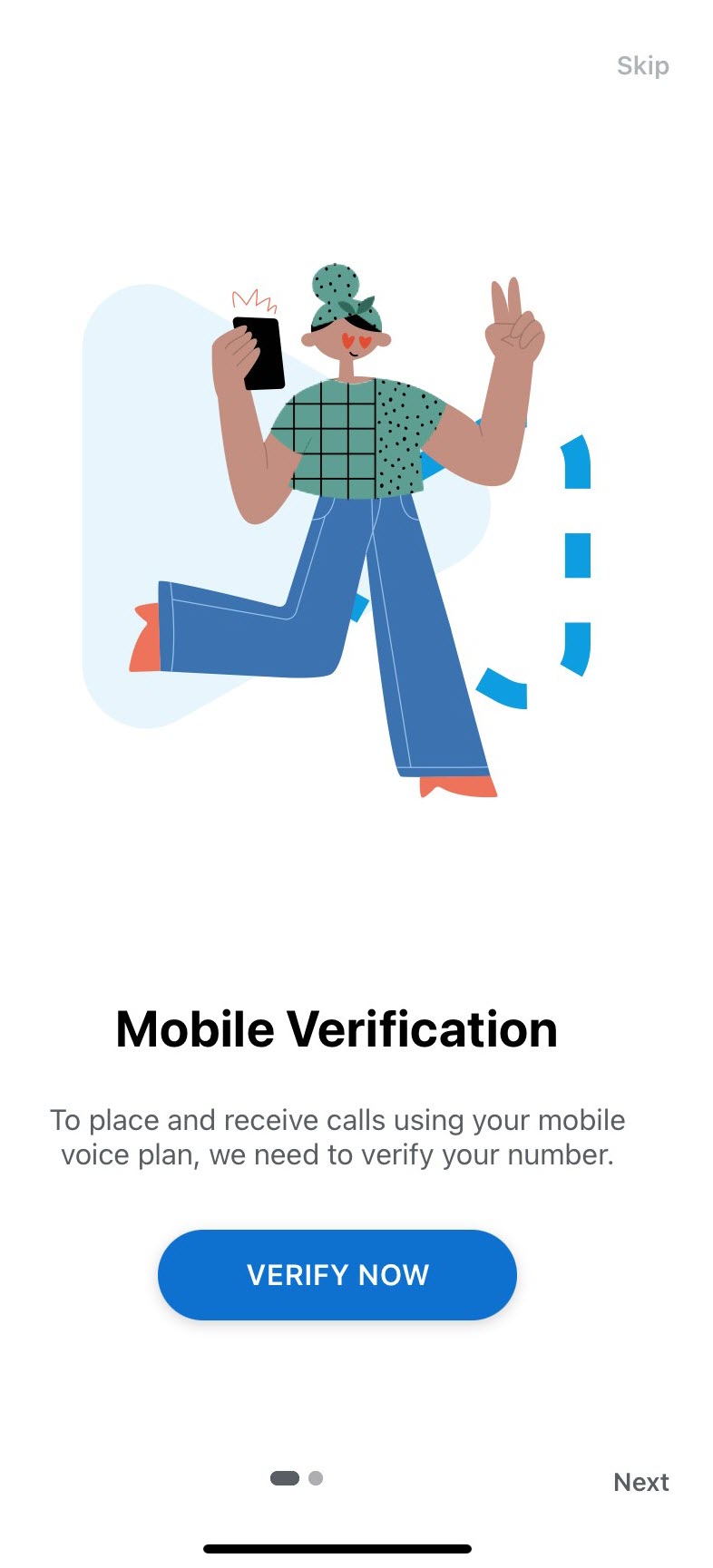
- No ecrã Verificação móvel:
- Selecione VERIFICAR AGORA para verificar o seu número de telemóvel. Para mais informações, consulte Verifique o seu número de telemóvel.
- Selecione Ignorar para ignorar a verificação móvel e continuar para o ecrã inicial.
- Selecione Seguinte para abrir o ecrã Criar o seu Perfil, onde pode adicionar uma foto de perfil e adicionar uma mensagem de estado. Após fazer as atualizações necessárias, selecione CONCLUIR para guardar as alterações e para continuar para o ecrã inicial.
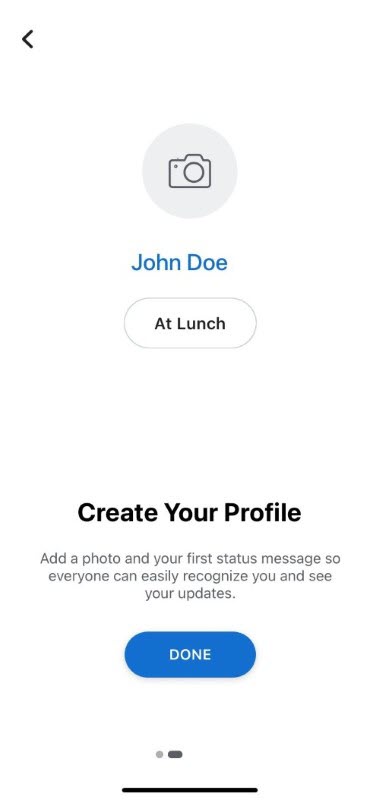
↑